Guía de instalación de Node.js
febrero 06, 2024Available in English
Node.js es un entorno de tiempo de ejecución de JavaScript asíncrono que ejecuta código JavaScript fuera de un navegador. Esto permite a los desarrolladores codificar los back-end de sus aplicaciones utilizando JavaScript en lugar de otro lenguaje de programación. Node.js ejecuta scripts del lado del servidor para producir contenido dinámico de la página web antes de que la página se envíe al navegador web del usuario.
Para instalar Node.js en su máquina, siga las instrucciones de su sistema operativo a continuación. Algunas de las imágenes y versiones mencionadas a continuación pueden diferir ligeramente del sitio web de Node.js, pero la instrucción general es la misma.
Nota: La versión LTS para Node.js es actualmente 18.x.x. Debido a los cambios tecnológicos que se describen a continuación, instale la versión 16.x.x siguiendo las instrucciones alternativas proporcionadas.
Para instalar Node.js en una computadora con Windows, vaya al sitio web de Node. En "Descargar para Windows (x64)", haga clic en el cuadro verde con la versión LTS de Node para descargar el instalador. La versión correcta estará etiquetada como "x.x.x LTS Recomendado para la mayoría de los usuarios", donde "x.x.x" es una combinación de números. Por ejemplo, la versión que se muestra en la siguiente imagen es "12.14.1 LTS":
Importante: Debido a que las tecnologías cambian constantemente, la versión 18 de Node no funciona bien con MERN y GraphQL en este momento. Es seguro que estos problemas se resolverán en las próximas semanas, pero hasta entonces volveremos a la versión 16 de Node para asegurarnos de que nuestros proyectos funcionen como deberían. Use este Enlace de versión para descargar la versión 16 en su máquina hasta que se resuelva este problema.
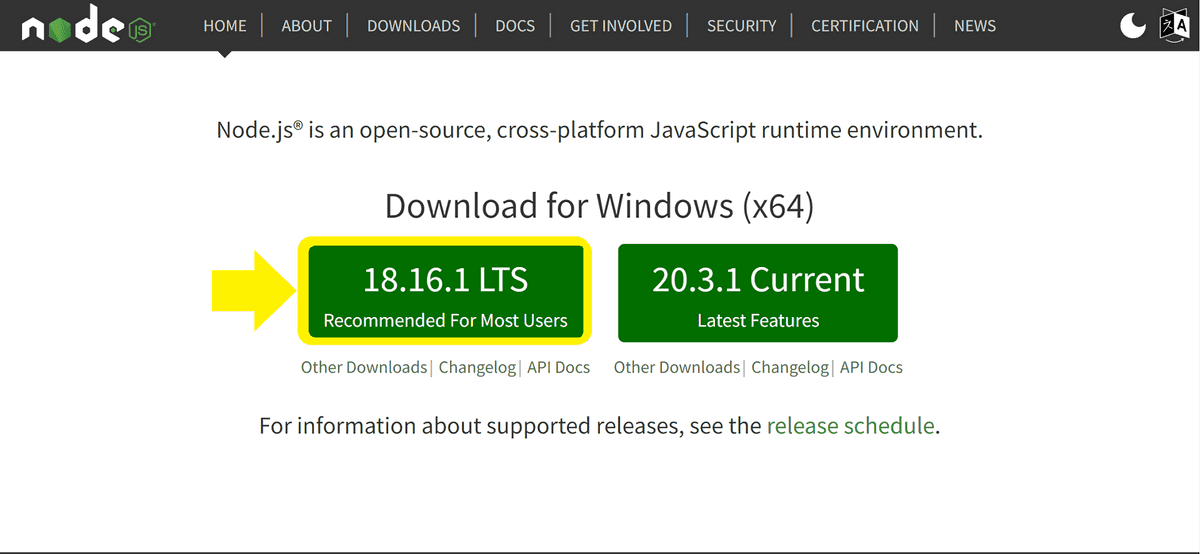
Después de que el instalador se haya descargado, ábralo para comenzar el proceso de instalación. Siga las indicaciones haciendo clic en Siguiente en el Asistente de configuración, como se muestra en la siguiente imagen:
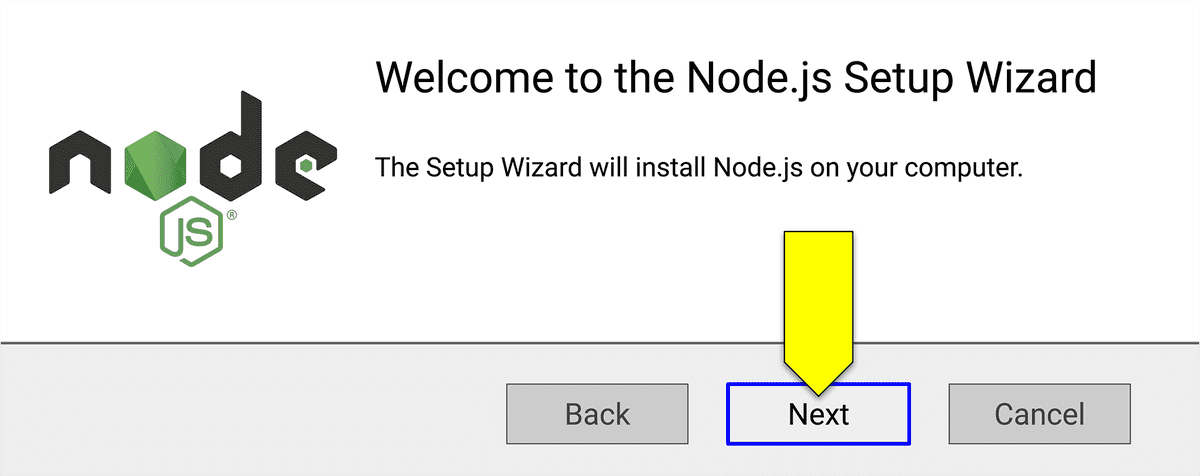
Nota: Es posible que se le pida que instale herramientas para módulos nativos. No seleccione nada en esa página y simplemente haga clic en Siguiente.
Después de hacer clic en la casilla de verificación para aceptar el acuerdo de licencia, continúe haciendo clic en Siguiente hasta que la pantalla de instalación diga "Listo para instalar Node.js". Haga clic en el botón Instalar para terminar de instalar Node.js.
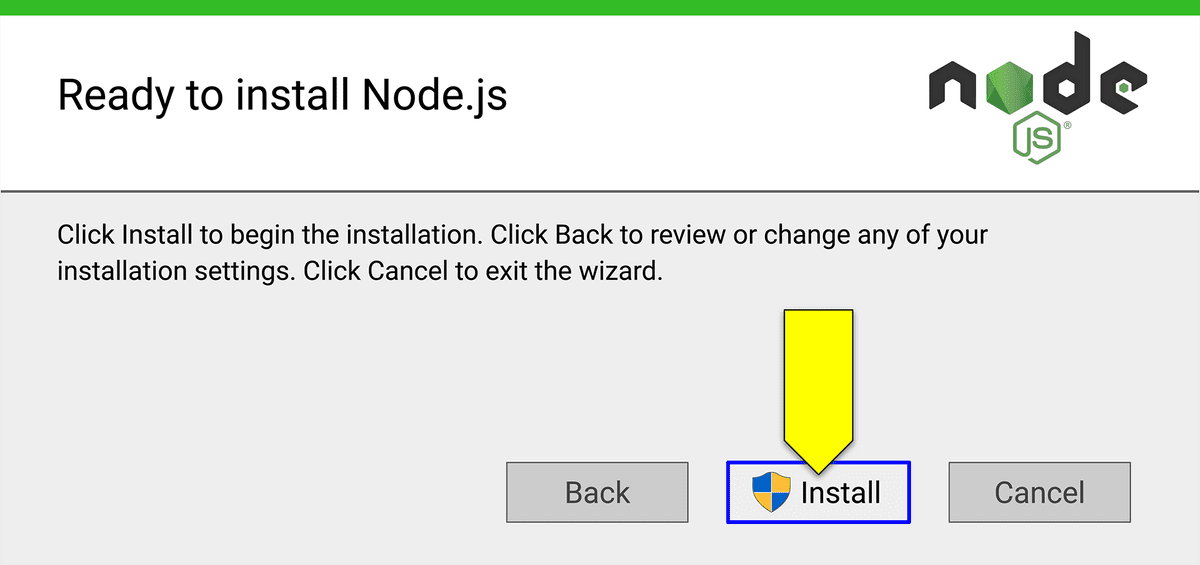
Cuando la instalación esté completa, haga clic en Finalizar.
Nota: La versión LTS para Node.js es actualmente 18.x.x. Debido a los cambios tecnológicos que se describen a continuación, instale la versión 16.x.x siguiendo las instrucciones alternativas proporcionadas.
Para instalar Node.js en macOS, vaya al sitio web de Node. En "Descargar para macOs", haga clic en el cuadro verde con la versión LTS de Node para descargar el instalador. La versión correcta estará etiquetada como "x.x.x LTS Recomendado para la mayoría de los usuarios", donde "x.x.x" es una combinación de números. Por ejemplo, la versión que se muestra en la siguiente imagen es "12.16.1 LTS":
Importante: Debido a que las tecnologías cambian constantemente, la versión 18 de Node no funciona bien con MERN y GraphQL en este momento. Es seguro que estos problemas se resolverán en las próximas semanas, pero hasta entonces volveremos a la versión 16 de Node para asegurarnos de que nuestros proyectos funcionen como deberían. Por ahora, use este script hasta que se resuelva este problema:
brew install node@16.
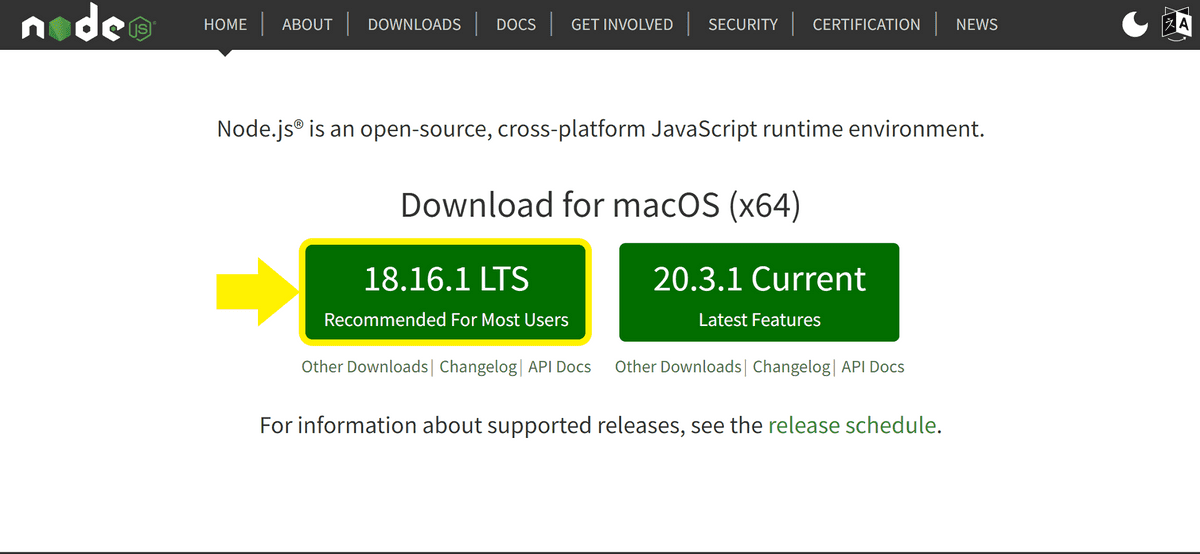
Después de que el instalador se haya descargado, ábralo para comenzar el proceso de instalación. Al igual que en las instrucciones para Windows, siga todas las indicaciones de instalación hasta que Node.js esté instalado en su computadora.
This page was updated 6 months ago
© 2022 edX Boot Camps LLC. Confidential and Proprietary. All Rights Reserved.
Category: NodeJS
Tagged under: nodejs, javascript, installation, guide,
All Posts
- OpenAI Account Setup Guide
- NodeJS Installation Guide
- PostgreSQL Reference Guide
- GitHub Copilot Guide
- PostgreSQL Installation Guide
- Deploy with Render and PostgreSQL
- API Resources
- Render Deployment Guide
- Deploying a MERN Stack Application to Render
- Deploy with Render and MongoDB Atlas
- The Science and Research Behind Our Unconventional Educational Approach
- What Makes Up a Web Development Project?
- Localhost Loopback Issues Troubleshooting Guide
- Video Submission Guide
- A Growth Mindset for Life
- Web Literacy
- Developer Resources
- Introduction to Computer Structure and Organization
- MySQL Installation Guide
- HTML Cheatsheet
- Advanced Computer Skills
- Introduction to Computer Skills
- How to Use API Keys
- How to Install MongoDB
- MySQL Reference Guide
- Heroku Deployment Guide
- Getting Started with Git
- Using the GraphQL Playground in a MERN application
- Professional README Guide
- Regular Expression Tutorial
- How to Install the Heroku CLI
- How to Install NodeJS
- Deploy with Heroku and MySQL
- Deploy with Heroku and MongoDB Atlas
- Set Up MongoDB Atlas